Когда воспроизведение видео на YouTube заканчивается или заканчивается, могут отображаться рекомендации по видео; Эти рекомендации основаны на истории просмотров и отображают миниатюры видео, выбранных с помощью алгоритма рекомендаций YouTube.
Самая большая проблема с ними заключается в том, что они могут отображаться во время воспроизведения видео. Они перекрывают часть экрана и создают плохие впечатления для зрителя.
Следует различать рекомендации, которые отображаются в конце видео, когда оно больше не воспроизводится, и рекомендации, которые отображаются во время воспроизведения видео.
Щелчок по предлагаемому видео воспроизводит рекомендуемое видео прямо на YouTube. Некоторые видео рекомендации отображаются, только если вы отключили автозапуск на YouTube. Вы можете сделать это, нажав Настройки> Автозапуск в интерфейсе воспроизведения видео. Автоигра автоматически воспроизводит следующее видео.
Иногда, или даже все время, вы можете предпочесть не получать видео-предложения. Может быть, потому что вы смотрите YouTube с несовершеннолетними и не хотите, чтобы они выставлялись с предложениями, которые неуместны, хотите избежать того, чтобы часть экрана была заблокирована ими во время воспроизведения видео, или заставить их смотреть больше видео на сайт.
Совет : вы также можете заблокировать некоторые рекомендации по видео на YouTube.
Блокировка рекомендаций YouTube по видео в конце видео
Хотя вы можете нажать кнопку «Стоп» в конце видео, чтобы избежать рекомендаций после его окончания, такой опции не существует, чтобы заблокировать рекомендации, отображаемые во время воспроизведения видео.
Если вы не хотите использовать для этого такие расширения YouTube, как Iridium, которые поддерживают эту функцию, вы можете настроить для этого свой блокировщик контента.
Результатом является черный экран в конце видео на YouTube вместо экрана, заполненного миниатюрами видео для рекомендаций, отображаемых после окончания видео, и заблокированных рекомендаций во время воспроизведения видео.

Пользователи, которые используют Adblock Plus, популярный блокировщик контента, могут включить специфичные для YouTube правила, которые отменяют рекомендации конечного экрана на сайте.
Это просто вопрос включения их в клиенте; пользователи, которые предпочитают uBlock Origin, вероятно, величайший блокировщик контента нашего времени, могут добавить правило в программу вручную.
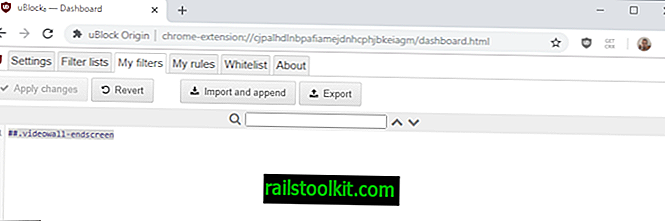
Вот как это делается:
- Активируйте значок источника uBlock в адресной строке браузера.
- Найдите значок «Открыть панель инструментов» и активируйте его, чтобы открыть настройки.
- Переключитесь на вкладку Мои фильтры, когда откроется панель инструментов.
- Добавьте строку ##. Videowall-endcreen к набору правил.
- Вы также можете добавить следующие две строки:
- youtube.com ##. html5-endscreen-контент
- youtube.com ##. html5-endscreen
- youtube.com ##. YTP-с-элемент
- Выберите «применить изменения», чтобы сохранить новое правило.
Изменение вступает в силу немедленно; всякий раз, когда вы воспроизводите видео на YouTube, экран будет черным.
Кроме того, можно использовать правила Adblock Plus; просто зайдите на страницу фильтра YouTube на веб-сайте Adblock Plus и нажмите кнопку «Добавить» с установленным приложением uBlock Origin. Правила добавляются после того, как вы подтвердите, что хотите добавить их в список правил в расширении блокировки контента.














